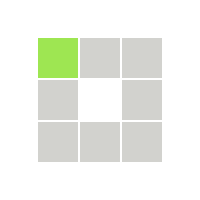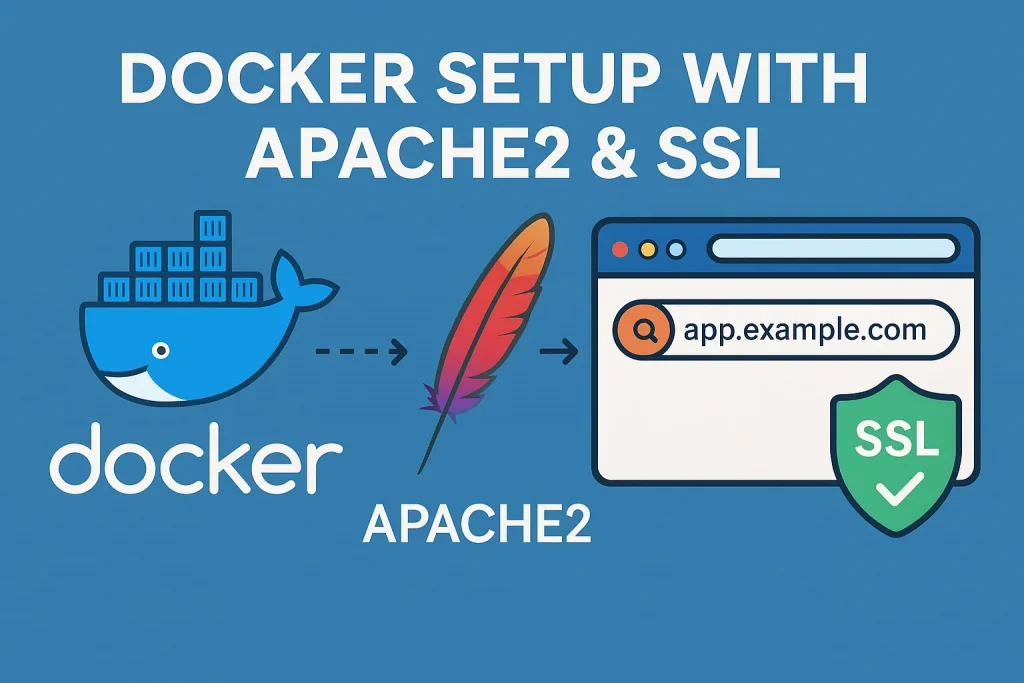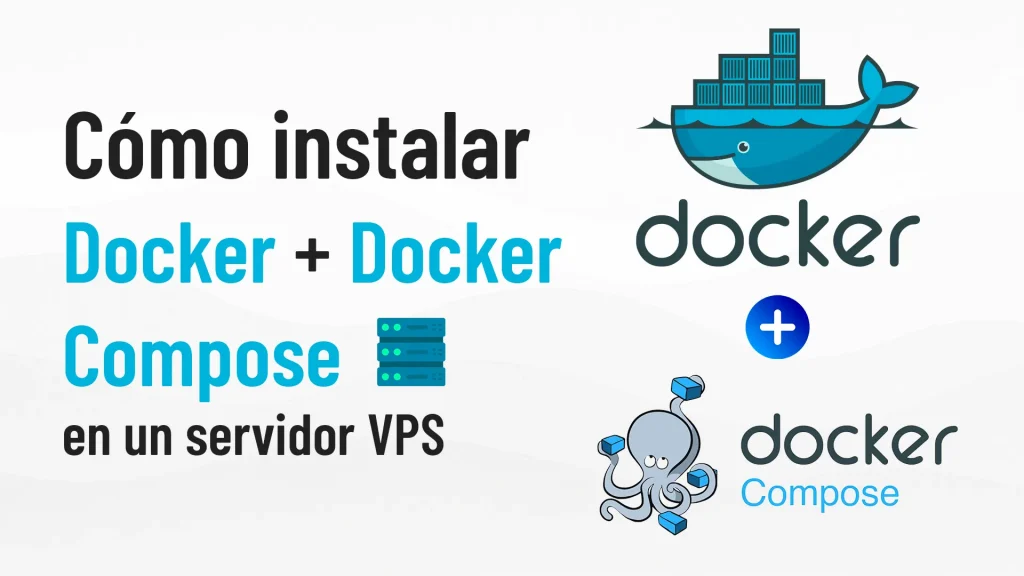Instala todas las aplicaciones con este script automatizado.
En este tutorial, te dejaré la guía para instalar n8n, Evolution API y Portainer en tu servidor VPS Ubuntu/Debian de manera fácil con estos simples pasos.
Requisitos previos
- Acceso
sudopor terminal en servidor Ubuntu/Debian.
1. Clonar este repositorio
Este comando descargará el repositorio que contiene el script con todas las instrucciones para instalar las aplicaciones en el servidor.
git clone https://github.com/devalexcode/shell-n8n-evolution-api.git1.1. Ingresa a la carpeta del instalador
Una vez descargado, ingresa a la carpeta correspondiente:
cd shell-n8n-evolution-api2. Crea el archivo .env
Vamos a crear el archivo de configuración de nuestro instalador basados en un archivo de ejemplo:
cp .env.example .env2.1. Configuración del archivo .env
Antes de levantar los servicios, asegúrate de configurar tu archivo .env:
nano .envEdita el archivo .env con tus propios valores:
############################################
# n8n
############################################
# ------------------------------------------
# Si quieres que se utilice automáticamente la dirección IP pública de tu servidor,
# deja N8N_URL="PUBLIC_IP". De lo contrario, reemplaza el valor por una URL válida
# (incluyendo protocolo y puerto si aplica. Ejemplo: http://mi-server-vps.com:5678).
N8N_URL="PUBLIC_IP"
# ------------------------------------------
N8N_PORT=5678 # Puerto donde se expone la interfaz web de n8n
# ------------------------------------------
N8N_TIME_ZONE="America/Mexico_City" # Zona horaria para n8n (asegúrate de usar la sintaxis de TZ válida)
# ------------------------------------------
############################################
# Evolution API
############################################
# ------------------------------------------
AUTHENTICATION_API_KEY=api_key # Clave de autenticación para Evolution API (Contraseña de administrador)
# ------------------------------------------
EVOLUTION_API_PORT=8080 # Puerto de escucha para Evolution API
# ------------------------------------------
CONFIG_SESSION_PHONE_VERSION=2.3000.1023204200 # Whatsapp Web version for baileys channel: https://web.whatsapp.com/check-update?version=0&platform=web
# ------------------------------------------
############################################
# PostgreSQL
############################################
# ------------------------------------------
POSTGRESS_USER=user # Usuario de PostgreSQL (POR SEGURIDAD MODIFICA ESTE VALOR)
# ------------------------------------------
POSTGRESS_PASS=123456 # Contraseña de PostgreSQL (POR SEGURIDAD MODIFICA ESTE VALOR)
# ------------------------------------------
POSTGRESS_PORT=5432 # Puerto de PostgreSQL (Se sugiere no modificar)
# ------------------------------------------
############################################
# Redis
############################################
REDIS_PORT=6379 # Puerto de Redis (Se sugiere no modificar)
############################################
# Portainer
############################################
PORTAINER_PORT=9000 # Puerto donde se expone el panel de Portainer (Se sugiere no modificar)
3. Ejecutar el instalador
3.1. Dar permisos de ejecución al script
Con ese comando le indicas al sistema que el archivo install.sh ya puede ser ejecutado en el servidor:
chmod +x install.sh3.2. Ejecutar el script
El script actualizará el sistema, instalará Docker y Docker Compose, añadirá el usuario al grupo docker y desplegará n8n, Evolution API y Portainer:
./install.sh
El script omitirá la instalación de los servicios que ya tengas instalados en tu servidor VPS como Docker, Docker compose, n8n, Evolution API, Portainer, etc.
4. Verifica la instalación
4.1. n8n
Al finalizar, verás un mensaje indicando la URL de acceso a n8n:
¡Instalación completada! n8n funcionando y accesible: http://IP_DEL_SERVIDOR:N8N_PORT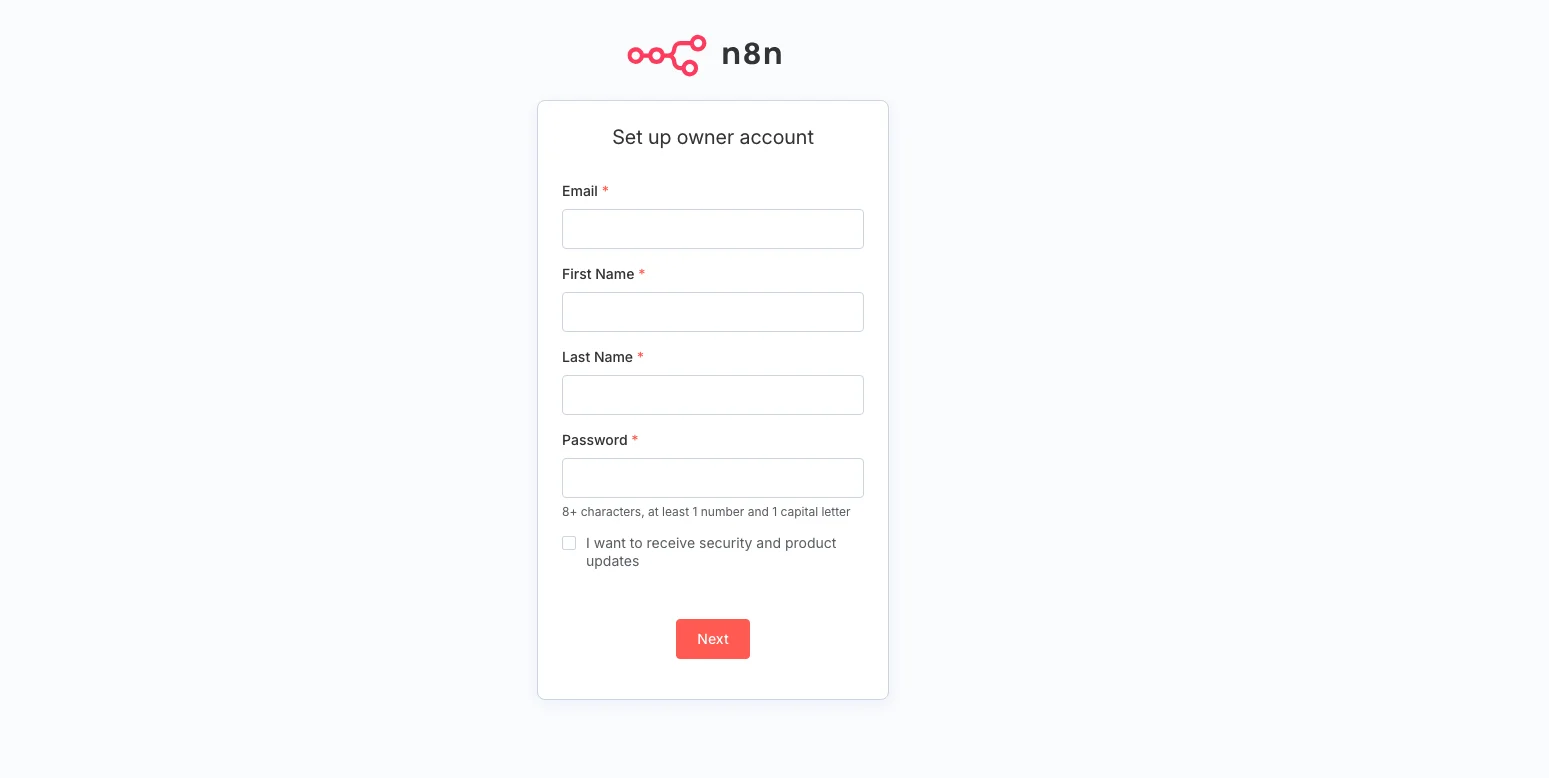
N8N_URL por el valor configurado en el archivo .env y tener el puerto N8N_PORT abierto.
4.2. Evolution API
Al finalizar, verás un mensaje indicando la URL de acceso a Evolution API:
¡Instalación completada! Evolution API funcionando y accesible: http://IP_DEL_SERVIDOR:EVOLUTION_API_PORT
http://{IP_DEL_SERVIDOR}:{EVOLUTION_API_PORT}/manager
4.3. Portainer
Al finalizar, verás un mensaje indicando la URL de acceso a Portainer:
¡Instalación completada! Portainer funcionando y accesible: http://IP_DEL_SERVIDOR:PORTAINER_PORT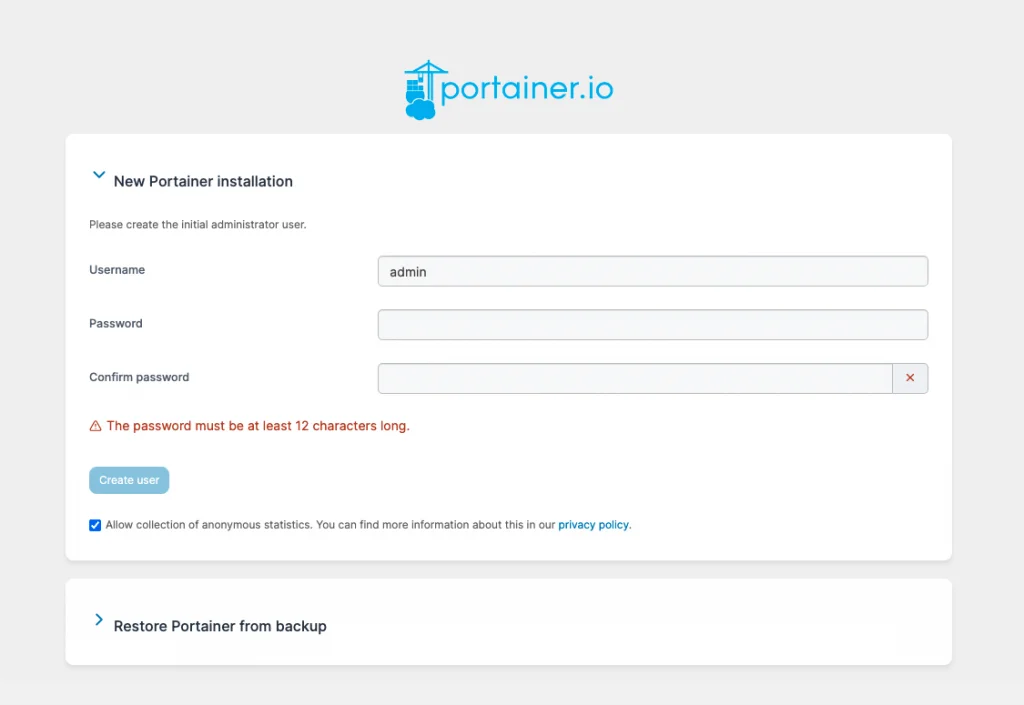
IP_DEL_SERVIDOR por el dominio / IP de tu servidor y tener el puerto PORTAINER_PORT abierto.